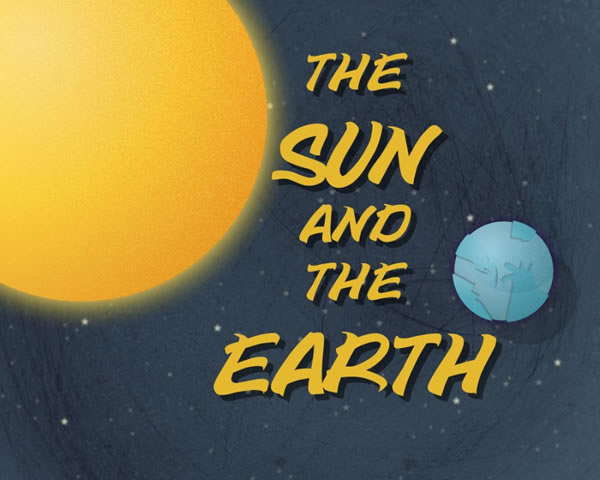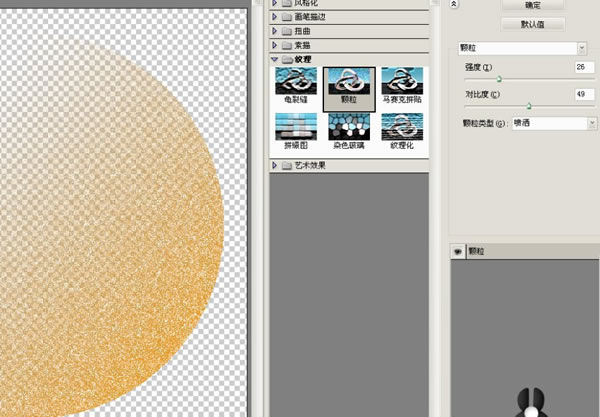VINTAGE太空插画制作(讲一讲怎样用AI给矢量绘画添加纹理)
作者 weee 来源 站酷网 发布时间 2011-12-03
我很喜欢这种vintage科学插画的风格,所以就想自己画一下试试,效果不错!一个晚上终于没白费!跟大家分享一下过程。
这个背景要用到一个素材,是一个有划痕的岩石表面的纹理(下载图片)
1、新建一个1000X800的文档
2、绘制一个600X600px的圆,添加径向渐变rgb 255 230 138、255 214 63、235 158 42 。
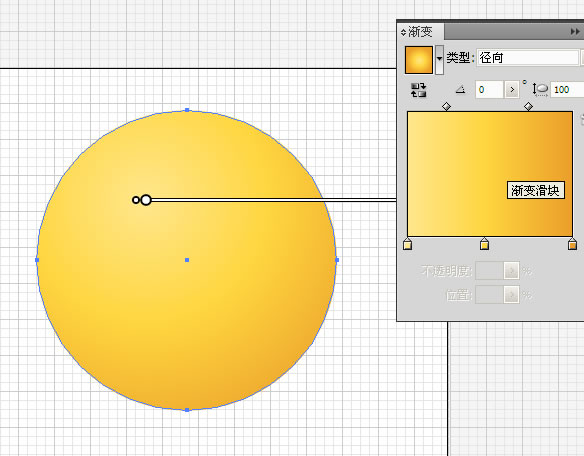
3、选中该圆,复制 ctrl+C,粘贴在正上方 ctrl+F,更改渐变为 rgb173 117 31 透明度为0 到 rgb 235 158 42 透明度为100 线性(为了方便大家看清楚,下图我隐藏了绘制的第一个圆)
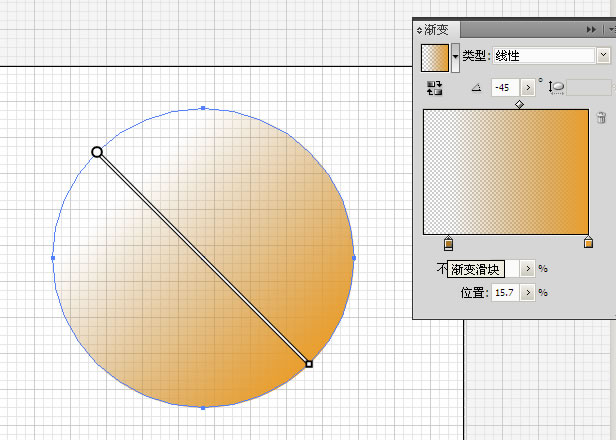
4、依然选中该应用菜单-效果-纹理-颗粒,参数如下,类型设为喷洒。
5、将第一个圆可见,第二个圆的透明度设为40%,混合模式为正片叠底。如下图,太阳的雏形已经完成了。

6、先隐藏太阳,开始绘制背景。首先绘制一个和画布同大的矩形,颜色为rgb 69 92 110
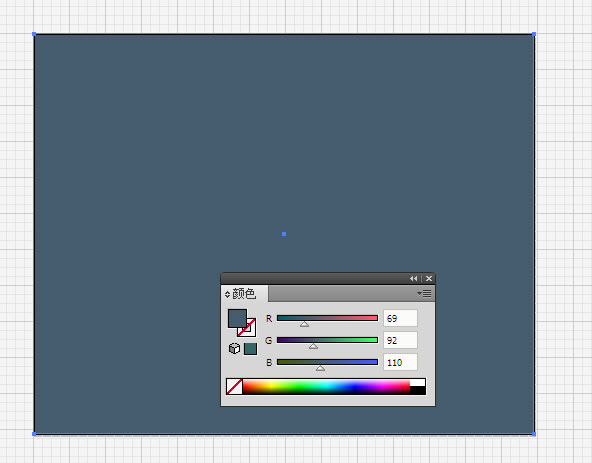
7、复制该矩形并粘贴于正上方,快捷键ctrl+c 然后ctrl+f,填充颜色改为 rgb 87 77 92
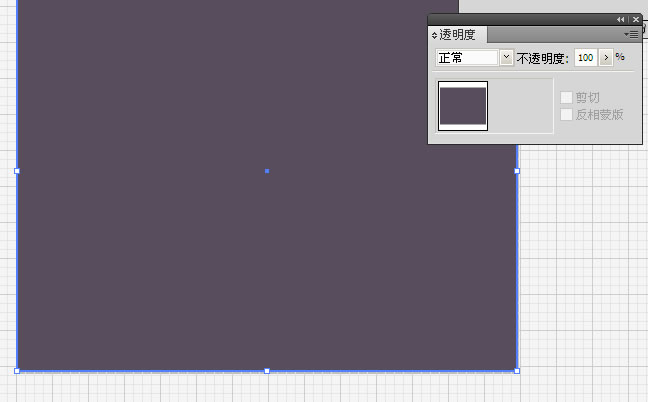
8、双击透明度面板图形缩略图右侧的空白区域,建立不透明蒙版,或者在右上角下拉菜单中选择建立不透明蒙版。进入不透明蒙版编辑模式后,选择菜单-文件-置入,将之前准备好的纹理置入,拖动拉伸到正好覆盖画板。
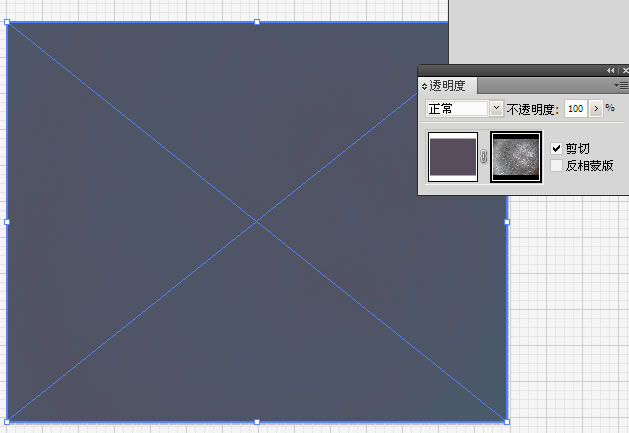
| 12下一页 |